由于工作需要,今天我在Win7上利用虚拟机安装了MAC OS X,下面是安装过程,一共截了34张图片:
1. 安装虚拟机VMWare 7(具体过程略过);
2. 在网上下载2个文件:darwin.iso、LeoSnow.dmg。darwin.iso是MAC OSX虚拟机安装时识别dmg的程序,大小28M左右,在网上很容易找到。LeoSnow.dmg是安装包,大小6.13G,在网上也容易找到;
3. 启动VMware,新建一个虚拟机:New Virtual Machine(我用的VMware 7 是个英文版)
4. 选虚拟机的类型
5. 配置虚拟机(下面按图顺序操作)
配置CPU、光驱等,点下图Customize Hardware按钮
去掉软驱(去不去自己根据情况):选中Floppy后点Remove按钮
CPU
光驱:用镜像文件darwin.iso

设置显卡,然后点OK按钮
点Finish
6. 在虚拟机所在目录下找到Mac OS X.vmx文件,用文本编辑软件打开它,将guestOS值设成为darwin10
7. 启动虚拟机,在出现下面字样时按“Esc”键(注意鼠标焦点要在虚拟机界面内)
会出现Boot Menu字样(启动菜单),在选择之前先将光驱的镜像文件设为LeoSnow.dmg(在Mac OS X鼠标右键点击)
注意,默认的文件类型为*.iso,需改为*.*,这样才能看到LeoSnow.dmg文件
改完是这样的:
这一步折腾了两天,始终没有出现mac的安装界面,用的是darwin10的引导,dmg也是需要转换成iso的格式,作为虚拟光驱,当提示插入cd的时候,就是修改cd的路径的时候。
出现EBIOS reade error的错误,是需要这样配置:
在下面的界面内输入c(光驱启动)
选择安装的磁盘,点实用工具->磁盘工具
选未命名->安装
安装大约需要30分钟
重新启动虚拟机,会出现下面提示

这时需要将光驱的镜像文件再设为darwin.iso,然后再重新启动虚拟机
PS:
选择一门语言,并根据向导前进,直至安装磁盘选择这一步,此时您会发现可选磁盘列表为空:

从上方Utilities菜单中选取Disk Utility,再选中左侧的磁盘,同时进入右侧的Erase栏。然后选择正确的文件系统(Mac OS Extended,Case-sensitive,Journaled):

点击Erase对磁盘进行格式化,关闭Disk Utility,并选择刚才格式化后的磁盘作为安装目标:
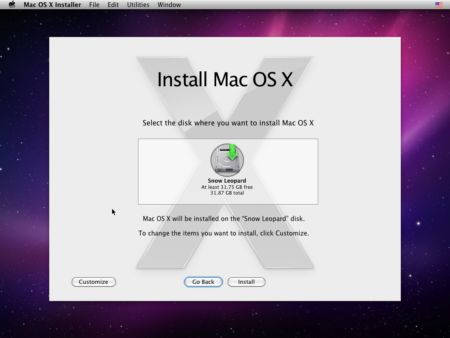
点击Install按钮开始安装,请耐心等待:
安装虚拟机过程中,出现下面状况的:The cpu has been disabled by the guest operating system. You will need to power off or reset the virtual machine at this point”
编辑vmx的文件,就是开始的时候改成darwin10的那个文件,添加下面这个语句。
cpuid.1.eax = "0000:0000:0000:0001:0000:0110:1010:0101"




























